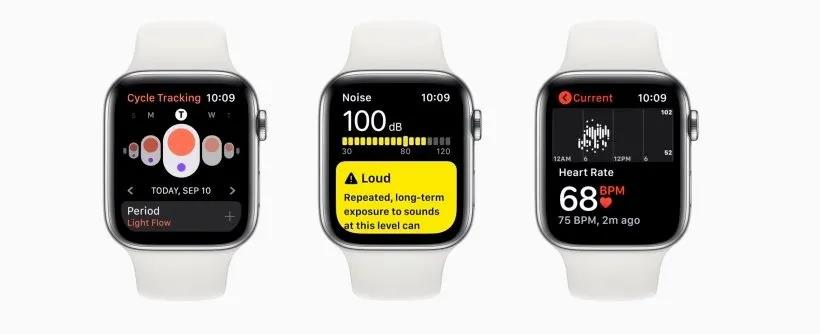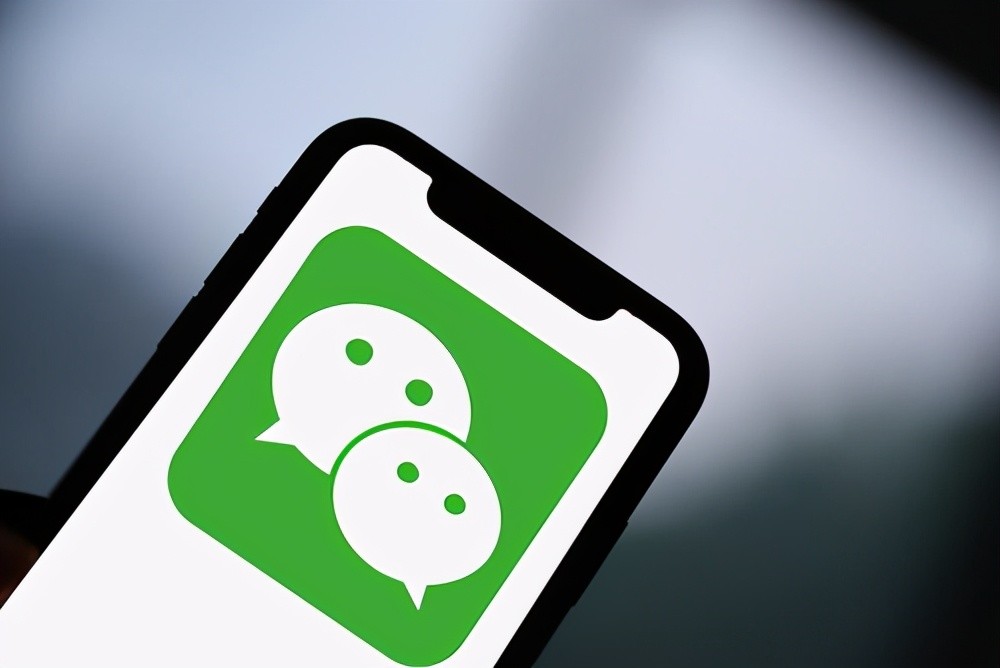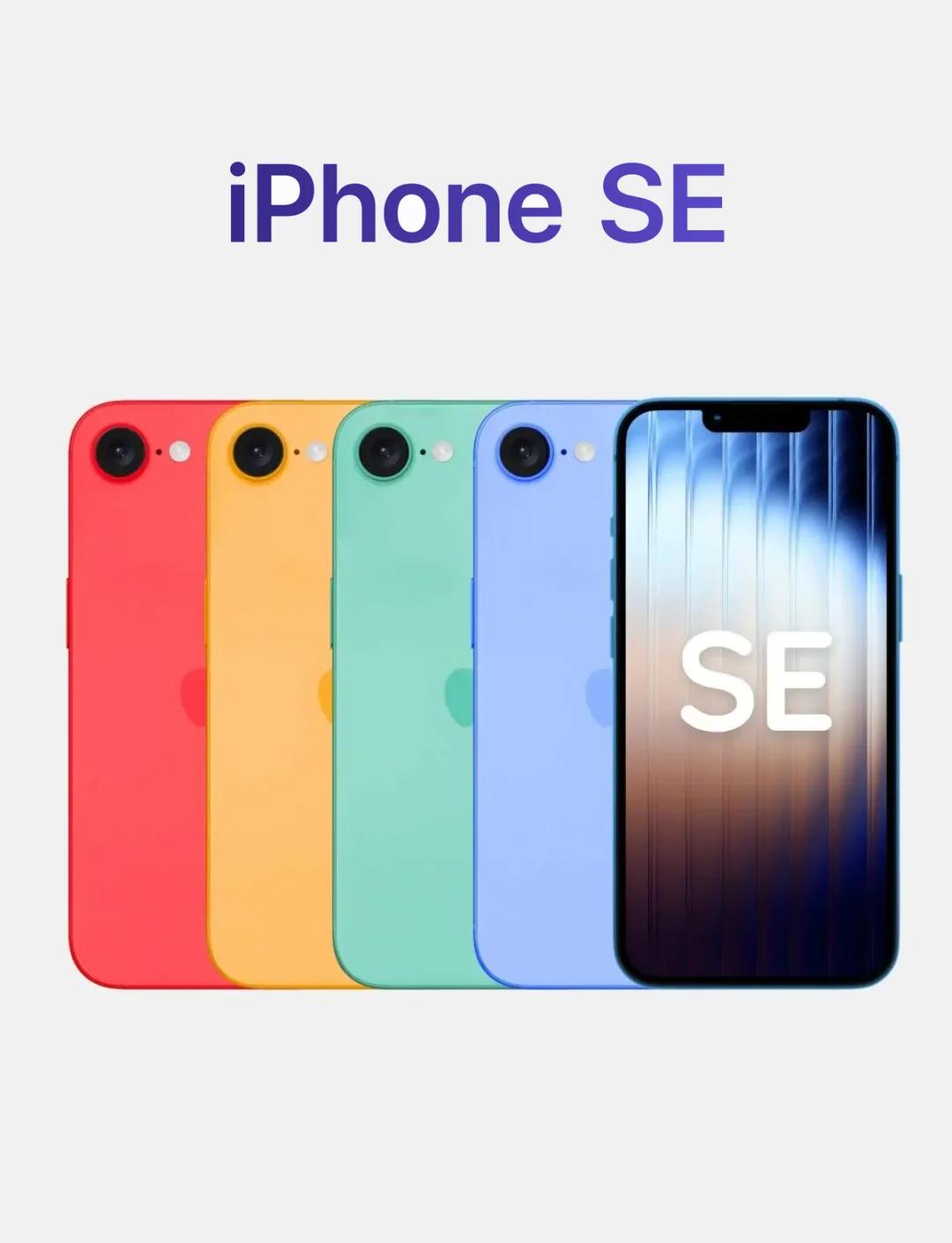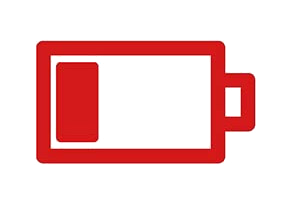
iOS 11/10 中 iPhone 电池消耗量大时该怎么办总结
更新到 iOS 11/10 后,您的 iPhone 是否一直处于电池消耗严重、电池使用时间短、发热量大的状态? 以下是如何减少电池消耗和延长 iOS 11/10 iPhone 运行时间的摘要。 当 iPad、iPod touch、最新的 iPhone 8/8 Plus 和 iPhone 7 的电池快速耗尽时,它也适用,因此请参考它。
1. 减少使用耗电量高的应用程序
当您觉得iPhone 8/7 / SE / 6s / 6 / 5s电池正在快速耗尽时,您应该做的第一件事是检查iPhone上消耗大量电池的应用程序: 个人设置 > 在您的iOS 11 / 10设备上,然后转到 电池 检查电池使用情况。 您可以查看哪些应用程序在 24 小时 7 天内消耗的电池最多。 减少这些应用程序的使用可以节省 iPhone 的电池。
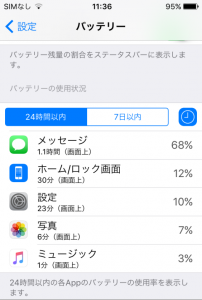
iOS 11/10 电池消耗失败 – 减少使用电池使用率高的应用程序
2. 停止在 Apple Music 上播放音乐
3. 信号较差时切换到飞行模式
4. 重新启动您的 iOS 设备
5. 利用低功耗模式
iOS 9 中添加的低功耗模式还可以帮助您延长 iOS 11/10 中的电池寿命。 启用低功耗模式会降低性能,但会改善 iPhone 的快速电池消耗并减少电池消耗,同时保持最少的关键功能,例如通话、电子邮件、消息传递和 Internet 访问。
要打开低功耗,请执行以下步骤:设置 > 电池 > 打开 iOS 设备上的低功耗模式。
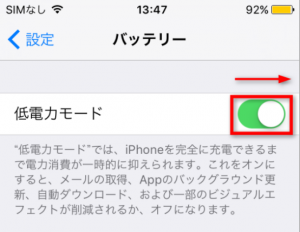
如果您的 iPhone 电池电量不足怎么办 – 使用低功耗模式
6. 关闭自动屏幕亮度
当您打开自动调整屏幕亮度功能时,您的 iPhone 显示屏会自动调整 iPhone 显示屏的亮度以匹配周围环境的亮度。 但是,如果屏幕亮度经常变化,您的 iPhone 会更快地耗尽电池。 如果您想节省 iPhone 的电池,请关闭自动屏幕亮度:
在你的iPhone上,转到设置>显示和亮度,然后关闭自动亮度。
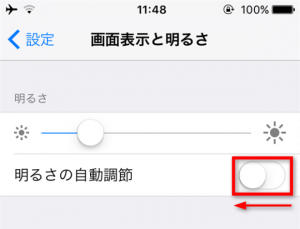
iOS 11/10 电池消耗失败 – 关闭自动亮度调节
关闭后台 7.App 刷新
后台应用程序刷新是一项功能,可在 Wi-Fi 或蜂窝网络可用时自动更新内容。 使用该功能,当您不使用 iPhone 时,它的电池也会很快耗尽。 因此,如果您不经常使用应用程序,或者不需要后台刷新,我们建议您关闭后台刷新。
要关闭后台应用程序刷新,请转到 个人设置 > 常用资料 > 后台应用程序刷新. 关闭后台应用程序刷新或关闭某些应用程序的备份更新。
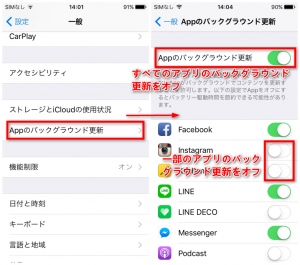
如果您的 iPhone 电池电量不足怎么办 – 关闭后台应用程序刷新
8. 禁用定位服务
在iPhone 8/7 / SE / 6s / 6 / 5s上后台使用定位服务的应用程序会消耗大量iPhone电池。 如果您的应用程序不使用您的位置信息,您可以关闭该应用程序的定位服务,以节省 iPhone 的电池并延长电池寿命。
要停用定位服务,请前往“设置”>“隐私”>“定位服务”。 如果您想要为所有应用程序禁用定位服务,请关闭定位服务。 如果您想为某些应用程序禁用定位服务,请进入下面的每个应用程序并选择 “不允许”。
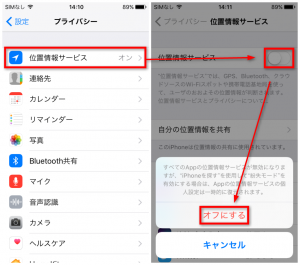
iOS 11/10 电池消耗失败 – 禁用定位服务
9. 重置您的 iOS 设备
重置您的设备可以帮助某些 iPhone 快速耗尽电池。
要重置您的 iOS 设备,请点击 个人设置 > 常用资料 > 重设 > 重置所有设置 重置所有设置。
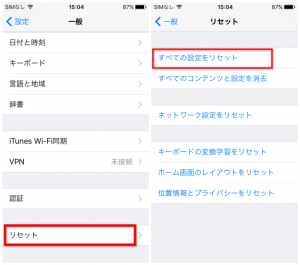
如何修复 iOS 11/10 电池消耗异常 – 重置 iOS 设备